Будучи новичком, я попробовал Apple Fitness Plus, и мне понравилось то, что я нашел.
Когда появились мои Apple Watch Series 10 , к ним прилагалась трехмесячная пробная версия Apple Fitness Plus. Это было как раз подходящее время, поскольку я выбыл из тренировок на несколько месяцев и хотел вернуться к ним в своем собственном темпе.
Но меня немного беспокоил Apple Fitness Plus. Подойдёт ли мне как новичку? То, что я обнаружил, оказалось гораздо более мотивирующим и веселым, чем я ожидал.
Страх перед неизвестным
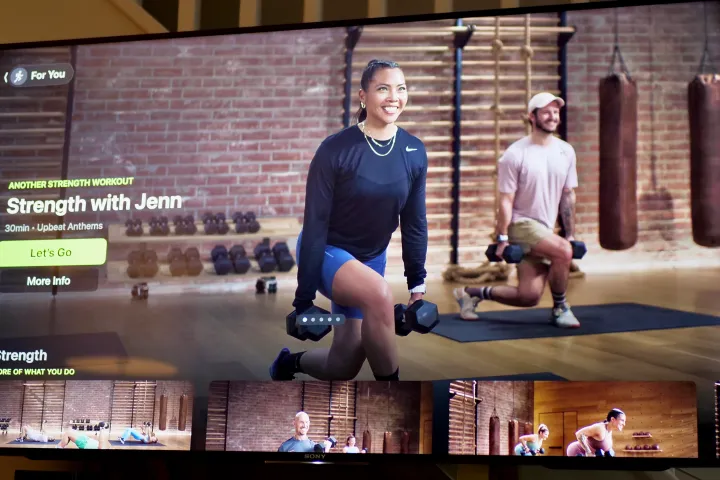
Мне нравится заниматься спортом, но мне не нравится чрезмерная мотивация, которая может сопровождать его. Я всегда выбирал способы избегать безжалостно оптимистичных тренеров, пытающихся «раздвинуть мои границы». Это не проверяет мою решимость; это испытывает мое терпение. Это означает, что найти онлайн-программы упражнений, которым можно следовать, довольно сложно, поскольку многие инструкторы полагаются на непристойный оптимизм, чтобы помочь вам приступить к делу.
Но я все еще ленивый человек по своей природе, поэтому мне нужна мотивация — просто от нормальных людей. Будет ли Apple Fitness Plus предоставлять это, или он будет заполнен смехотворно веселыми инструкторами, которых я вскоре начну презирать? У меня было три месяца, чтобы выяснить это, ничего не заплатив, а поскольку здесь, в Великобритании, погода изменилась к худшему, казалось, что сейчас самое время проверить, подходит ли мне платформа.
Прежде чем мы продолжим, вот основные сведения об Apple Fitness Plus. Это онлайн-фитнес-сервис, где тренеры проведут для вас различные уроки, основанные на 12 различных стилях тренировок, от силовых тренировок до энергичных танцев. Он работает на iPhone, iPad или Apple TV, а Apple Watch — полезный компаньон. Это стоит 10 долларов в месяц или 80 долларов в год, а также поставляется в комплекте с подпиской Apple One .
Намного лучше, чем я думал

Даже после нескольких занятий для начинающих я остановился на Apple Fitness Plus. Это было не то, чего я боялся и все, на что я надеялся – на самом деле это намного превзошло все мои ожидания. Как я уже сказал, меня больше всего беспокоил стиль обучения, но инструкторы на всех занятиях, которые я пробовал до сих пор, были великолепны. Они обеспечивают необходимую мотивацию, а их дружелюбный и веселый стиль настолько увлекателен, что я продолжаю возвращаться. Я не могу не подчеркнуть, насколько важен для меня этот аспект, и я знаю, что стиль тренировок Apple Fitness Plus работает, потому что я чувствую себя хорошо , когда дохожу до конца занятий.
Я проработал силовые, основные и высокоинтенсивные интервальные тренировки (HIIT) после того, как быстро обнаружил, что танцевальные тренировки не для меня. Для «новичка» возможность объединить базовые 10-минутные занятия в одну 30-минутную тренировку или два 20-минутных занятия в более длительную 40-минутную тренировку оказалась очень полезной. Я могу работать в своем собственном темпе, делать столько, сколько захочу, и никогда не чувствовать себя перегруженным или чувствовать, что работаю сверх своих способностей. Если я считаю, что какие-то отдельные упражнения слишком сложны, один из трех тренеров на каждом занятии всегда показывает вам более простой вариант.
Поскольку занятия для начинающих не имеют большого периода восстановления, вместо этого я использовал занятия йогой для начинающих, и они работают так же эффективно. Я пробовал некоторые занятия, которые не предназначены для новичков, и они действительно повышают интенсивность, но сами стиль и тренеры часто остаются прежними. Это отлично, так как я знаю, что по мере улучшения платформа кардинально не изменится.
Мне нравятся тренеры на занятиях для начинающих, и я намеренно ищу другие занятия, которые они проводят, но я также рад «встретиться» с другими тренерами, и я не сомневаюсь, что со всеми ними будет одинаково интересно работать. Мне понравилось пользоваться Apple Fitness Plus, а это значит, что я продолжаю возвращаться.
А что насчет оборудования?

Какое оборудование я использовал в своем путешествии по Apple Fitness Plus? Что ж, во многих занятиях вам не понадобится какое-либо спортивное оборудование (хотя коврик для йоги и некоторые гири пригодятся), но вам понадобится как минимум два устройства Apple, чтобы максимально эффективно использовать его. Хотя Apple Watch послужили для меня мотивацией попробовать Fitness Plus и часто обсуждаются как обязательное устройство Apple для этой платформы, я не считаю их абсолютно необходимыми. Если вы носите Apple Watch, это сильно повысит вашу мотивацию, но это не значит, что без них вы не сможете получать удовольствие от тренировок.
На мой взгляд, самым важным оборудованием Apple, позволяющим максимально наслаждаться Apple Fitness Plus, является Apple TV . Хотя вы можете следить за тренировками на iPhone или iPad , щуриться на маленький экран, который неизбежно будет находиться довольно далеко от вас во время тренировки, не идеально. Fitness Plus — один из пунктов главного меню Apple TV, и на большом экране он выглядит фантастически. Так легче следить за движениями, и вы получаете лучшее представление о форме, что особенно полезно, если вы новичок в йоге.

Я не думаю, что мне бы понравился Apple Fitness Plus, если бы я не использовал его на Apple TV, и я также знаю, что моя мотивация уменьшилась бы, если бы я не использовал Apple Watch во время тренировок. Приложение Fitness Plus подключается непосредственно к вашим Apple Watch и отслеживает время тренировки, частоту сердечных сокращений и количество сожженных калорий в режиме реального времени, а затем выводит данные на экран, чтобы вы всегда могли следить за ними. Поскольку тренировки отслеживаются в Apple Fitness, все это учитывается при достижении ваших ежедневных целей. Нет ничего лучше, чем наблюдать за знакомой анимацией «замкнутого кольца» на экране во время тренировки.
В типичном для Apple стиле все работает очень хорошо. Подключение моих Apple Watch к Apple TV занимает несколько секунд, и соединение всегда было безупречным. Данные, показанные в углу, содержательны и мотивируют, а отображение моей статистики на экране тоже кажется довольно футуристическим. Мне не хватает данных, отображаемых, когда я не ношу Apple Watch.
С другой стороны, открытия и поиск Fitness Plus не очень хороши. Система меню плотная, и хотя вы можете создавать персональные планы тренировок, она не очень интуитивно понятна, особенно если вы ищете конкретные тренировки или медленный прогресс. Чтобы заставить Apple Fitness Plus работать на вас, нужно время.
Оно должно быть липким

Я тренируюсь с Apple Fitness Plus несколько раз в неделю в течение последних шести недель, так что я уже на полпути к использованию бесплатной пробной версии. Мне это нравится, но достаточно ли мне этого, чтобы тратить 10 долларов в месяц, чтобы продолжать, когда мое свободное время закончится? Ответ сложен, но он мало связан с контентом Apple Fitness Plus и почти полностью связан с моим отношением к физическим упражнениям. Однако, хотя это звучит несвязанно, задача Fitness Plus — поддерживать интерес таких людей, как я.
Если я подпишусь, вероятность того, что у меня закончатся сеансы, невелика. У меня есть привычка, поэтому я знаю, что буду повторять свои любимые тренировки до бесконечности, если продолжу, но для тех, кто более предприимчив, есть масса доступных тренировок (минимум 3000), и они варьируются от Продолжительность от 5 до 45 минут, и время от времени добавляются новые. Высокая производительность и привлекательные тренеры позволяют легко получать от занятий удовольствие, и если вы стремитесь достигать ежедневных целей на своих Apple Watch, Fitness Plus — отличный способ сделать это. У Apple Fitness Plus есть все, чтобы стать той онлайн-фитнес-платформой, которую я хотел бы использовать регулярно.
Однако приложение Apple Fitness на моем iPhone — одно из наименее ресурсоемких приложений для отслеживания фитнеса, которые я когда-либо использовал, и оно использует довольно невмешательный подход к мотивации по сравнению с более хардкорными платформами от Garmin и Fitbit, например. Лично мне это нравится, но это не очень хорошо для удержания внимания.
Я знаю, что если я перестану использовать Fitness Plus, маловероятно, что мне перезвонят заранее, и я смогу впасть в ленивое существование, не усугубляя при этом мою вину. Хотя я не хочу, чтобы это заставляло меня вернуться, небольшой подталкивание время от времени не помешает. Меня беспокоит, что если я перестану использовать его после того, как заплачу, он будет молча сидеть, осуждая мое бездействие, но никогда не делая ничего, чтобы отвлечь меня от моей задницы.
Вы должны быть глубоко в экосистеме Apple

В заключение я хочу поговорить о том, как стать новичком в Apple Fitness Plus, в котором есть тренировки для начинающих, но он просто не предназначен для обычного владельца устройства Apple. Если у вас есть только iPhone, он, вероятно, не вернет той ценности, которую я видел. Чтобы получить максимальную отдачу от Fitness Plus, у вас должен быть Apple TV или Apple Watch, а лучше и то, и другое. Если у вас есть и то, и другое, то у вас будет и iPhone, а это значит, что вы глубоко погружаетесь в экосистему Apple и далеко не новичок.
Понимание этого позволит вам увидеть, что Apple Fitness Plus требует больших финансовых вложений еще до того, как вы начнете, помимо подписки, если вы хотите получить от нее максимальную пользу. Хотя его можно использовать только с iPhone, это не лучший способ получать удовольствие от занятий, и вы можете прекратить его использовать. Это отличный пример того, как услуга может побудить вас покупать больше оборудования, и при условии, что вы понимаете, что во многом постоянная мотивация к ее использованию должна исходить от вашей собственной внутренней силы, можно получить массу удовольствия от невероятно отточенного продукта Apple. онлайн-занятия фитнесом.
Я собираюсь использовать старомодную добрую финансовую мотивацию подписки на Apple Fitness Plus, когда моя пробная версия закончится, чтобы увеличить свои шансы на ее использование в долгосрочной перспективе. Но единственная причина, по которой я это делаю, заключается в том, какие ощущения вызывают у меня тренеры, когда я тренируюсь с ними, и насколько легко и весело ими пользоваться.
Я начал использовать Apple Fitness Plus, ожидая худшего, но нашел, что это действительно приятный способ тренироваться дома.



